PT-2420PC
Întrebări frecvente şi depanare |
Cum se foloseşte funcţia Sequential Numbering (Numerotare secvenţială)

Funcţia de numerotare este folosită pentru a face o serie de etichete alfa/numerie secvenţiale.
Alegeţi articolul pe care doriţi să îl incrementaţi şi alegeţi numărul de etichete secvenţiale pe care doriţi să le imprimaţi.
-
Introducerea textului
Faceţi clic pe butonul Text Input (Introducere text) din docul de obiecte.
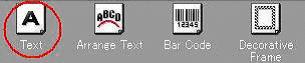
Va apărea un cursor care clipeşte.
Tastaţi "Information File_ _1".
"_" indică locul unde este introdus spaţiu.
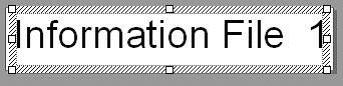
-
Alinierea textului
Faceţi clic pe pentru a afişa Text Properties.
pentru a afişa Text Properties.
(Dacă butonul apare deja selectat, acest pas nu este necesar.)

Aliniaţi textul după centrul orizontal.
Faceţi clic pe din Text Properties.
din Text Properties.
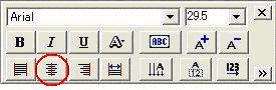
Aliniaţi textul pe centrul vertical (lăţimea etichetei).
Faceţi clic pe din Expanded Text Properties.
din Expanded Text Properties.
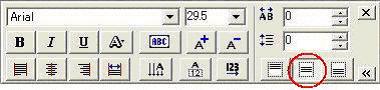
Dacă nu este afişat Expanded Text Properties, faceţi clic pe
 din colţul dreapta jos al Text properties.
din colţul dreapta jos al Text properties. -
Specificaţi un câmp de numerotare
Faceţi clic pe din Draw toolbar.
din Draw toolbar.

Selectaţi "_1" de la finalul textului "Information_File_ _1" în fereastra de layout.
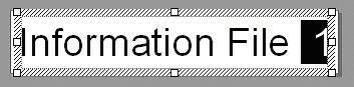
Faceţi clic pe pentru a afişa Text Properties.
pentru a afişa Text Properties.
(Dacă butonul apare deja selectat, acest pas nu este necesar.)

Faceţi clic pe din Text Properties.
din Text Properties.
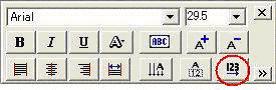
Indicaţia numerică (NUM) apare sub "1" în eticheta eşantion.
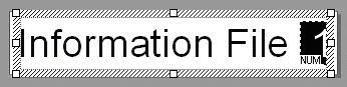
-
Imprimarea
Faceţi clic pe pentru a afişa Print Properties.
pentru a afişa Print Properties.
(Dacă butonul apare deja selectat, acest pas nu este necesar.)

Faceţi clic pe din Print Properties.
din Print Properties.
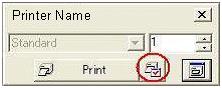
(Numele imprimantei folosite apare la "Printer Name". )
Bifaţi caseta de selectare "Numbering:", şi apoi, în caseta de editare "Count:", specificaţi numărul de etichete ce urmează a fi imprimate mărind valoarea din câmpul Numbering (Numerotare).
De exemplu, pentru a imprima etichetele de la "_1" la "10", specificaţi "10".
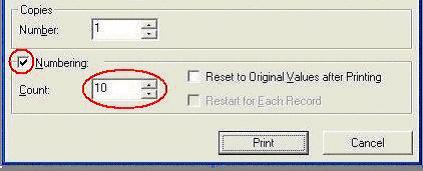
După ce specificat setările dorite, faceţi clic pe pentru a imprima.
pentru a imprima.
Dacă nu aţi primit răspuns la întrebarea dumneavoastră, aţi verificat celelalte întrebări frecvente?
Dacă aveţi nevoie de asistenţă suplimentară, vă rugăm să contactaţi serviciul de asistenţă clienţi Brother:
Spuneţi-vă părerea despre conţinutul furnizat
Pentru a ne ajuta să îmbunătăţim serviciile de asistenţă, vă rugăm să vă spuneţi părerea.
